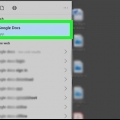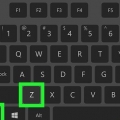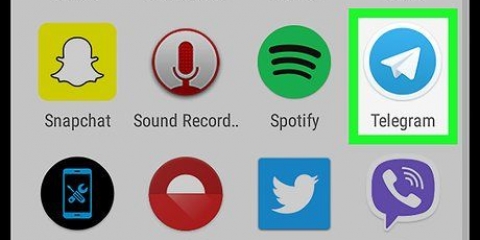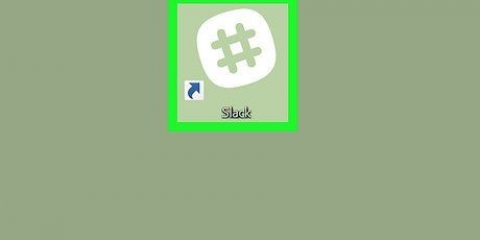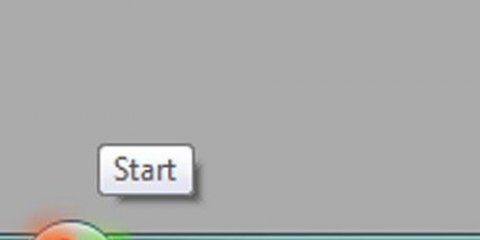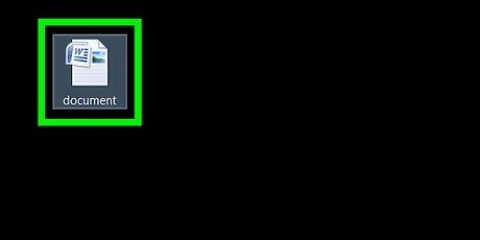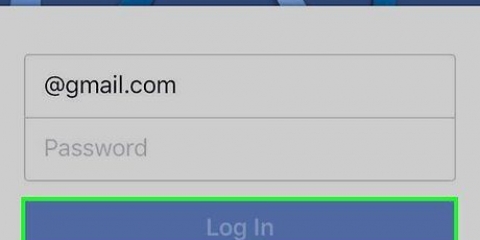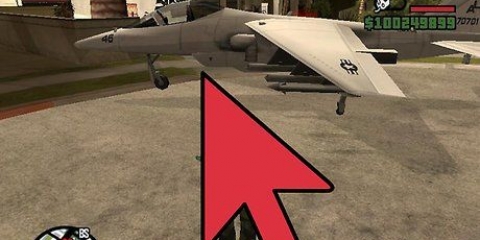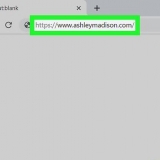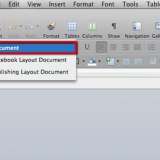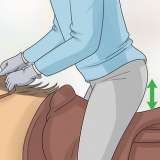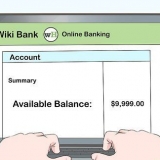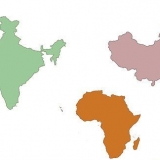Prova på gammaldags sätt - kopiera denna π och klistra in den i ditt dokument. Kolla även in andra alt-koder för att ta reda på vad mer du kan göra med ditt tangentbord.
Skriver symbolen för pi
Att skriva π på tangentbordet är nästan lika mycket av en utmaning som att använda π i en ekvation. Men att skriva π-symbolen är inte så svårt som det verkar, oavsett om du har en Mac eller PC. Om du vill veta hur man skriver π på några sekunder eller mindre, följ dessa enkla steg.
Steg
Metod 1 av 6: Skriv symbolen för pi på en Mac

1. Håll ned "Alternativ" eller "alt"-knapp nedtryckt. Du hittar den här tangenten längst ner till höger på ditt tangentbord, till vänster om vänsterpilen.

2. Tryck på "P"-knappen. Nu ska symbolen π visas.

3. Släpp båda knapparna.
Metod 2 av 6: Skriva Pi-symbolen på en PC

1. Tryck på "Num Lock"-tangenten. Du hittar den här knappen på höger eller vänster sida av ditt tangentbord.

2. Behåll "alt"-knapp nedtryckt. Du hittar den här knappen på den nedre högra och vänstra raden på ditt tangentbord, till vänster och höger om mellanslagstangenten.

3. Ange "227" eller "960" på det numeriska tangentbordet. Denna knappsats består av siffrorna 0-9, och du kan vanligtvis hitta den på höger sida av ditt tangentbord.

4. Släpp "Alt"-tangenten. När du är klar med att skriva och "alt"-knappen visas symbolen π.

5. Inaktivera "Num Lock". Tryck på knappen igen för att stänga av den. Detta kommer att återställa ditt tangentbord till dess tidigare inställningar.
Metod 3 av 6: Skriva Pi-symbolen på en bärbar dator

1. Tryck på "Num Lock"-tangenten. Många bärbara datorer har en "dold" knappsats som slås på när du slår på "Num Lock"-tangenten. Hitta det här alternativet på vänster eller höger sida av ditt tangentbord.
- Om ditt tangentbord har dessa funktioner kommer du att se små siffror eller ord med finstilt text längst ner på tangenterna, ibland i en annan färg.

2. Behållalt-knapp nedtryckt. Du hittar dessa på båda sidor av mellanslagstangenten.

3. Skriv in "227" med alt-koderna. Detta är alt-koden för π. Kom ihåg att du måste använda alt-koderna, som är nio siffror skrivna på sidan av dina 7, 8, 9, U, I, O, J, K, L och M nycklar i en annan färg, som ljusblå eller gul. Använd inte det vanliga nummersystemet för att ange denna kod.
På de flesta tangentbord kommer denna kod från att skriva "KK7" eller "9OM", men du måste titta på alt-koderna för att vara säker.

4. Släpp "Alt"-tangenten. Symbolen för pi ska visas.

5. Inaktivera "Num Lock". Tryck på knappen igen för att stänga av den. Detta kommer att återställa ditt tangentbord till dess normala inställningar.
Metod 4 av 6: Kopiera π från Internet

1. Slå upp symbolen π på internet. Sök bara på "pi", du hittar det snart nog. Du kan också använda symbolen på denna sida.

2. Välj symbolen π. Klicka bara med musen samtidigt som du placerar markören bredvid symbolen och dra den över symbolen för att välja den.

3. Kopiera symbolen π. Du kan göra detta genom att trycka på "Control"-tangenten (på en Mac "Kommando" eller "cmd") och tryck på "C".

4. Klicka där du vill använda symbolen. Detta kan vara ett Word-dokument, ett e-postmeddelande eller någon annan plats.

5. Klistra in symbolen på önskad plats. Tryck på "Control"-tangenten (på en Mac "Kommando" eller "cmd") och tryck på "V", då ska π-symbolen visas.
Metod 5 av 6: Att skriva ╥ på en PC - mindre och lägre
Med denna metod får du en symbol för pi som ser något annorlunda ut än med ovanstående metoder. Den är mindre och lite lägre jämfört med resten av texten.

1. Se till att din numeriska knappsats är på. Om inte, tryck på "Num lock"-nyckel för att slå på den. Ditt numeriska tangentbord är vanligtvis till höger om det vanliga tangentbordet.

2. behåll "alt"-knapp nedtryckt. Du hittar den här knappen på den nedre högra och vänstra raden på ditt tangentbord, till vänster och höger om mellanslagstangenten.

3. Skriv nu "210" på din numeriska knappsats.

4. Låt "alt"-släpp nyckel. Symbolen visas nu.
Inaktivera "Num Lock". Tryck på knappen igen för att stänga av den. Detta kommer att återställa ditt tangentbord till dess normala inställningar.
Metod 6 av 6: Skriva ╥ i ett Word-dokument
Detta är det enklaste sättet att skriva symbolen pi.

1. Öppna ett orddokument i en ordbehandlare. Det fungerar i både LibreOffice, OpenOffice och

2. Ändra typsnittet till "Symbol".

3. Skriv a "sid." det var det. Enkelt är det inte?
Tips
Оцените, пожалуйста статью